■概要
オンラインフォームで受け付けた情報を、手作業でECサイトに商品登録するのは手間がかかる作業ではないでしょうか。特に、登録項目が多い場合や、依頼が頻繁に来る場合には、入力ミスや対応漏れが発生するリスクも伴います。このワークフローを活用すれば、Jotformでフォームが送信されると、その内容をもとにBASEへ自動で商品情報が登録されるため、こうした一連の作業を効率化し、正確な商品登録を実現します。
■このテンプレートをおすすめする方
■このテンプレートを使うメリット
■フローボットの流れ
※「トリガー」:フロー起動のきっかけとなるアクション、「オペレーション」:トリガー起動後、フロー内で処理を行うアクション
■このワークフローのカスタムポイント
■注意事項

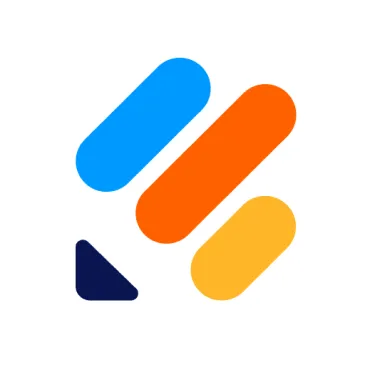
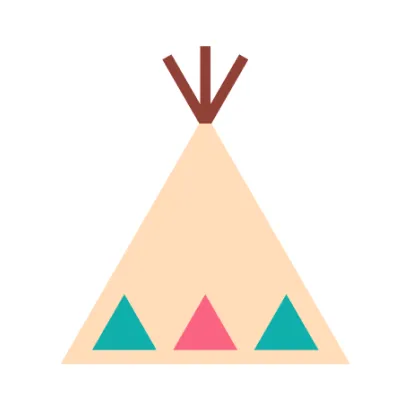
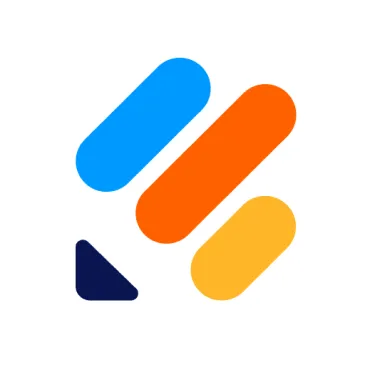
 注文が発生したら
注文が発生したら
 商品が作成・更新されたら
商品が作成・更新されたら
 フォームが送信されたら
フォームが送信されたら
 商品情報の登録
商品情報の登録
 商品情報を更新
商品情報を更新
 商品情報を取得
商品情報を取得
 商品画像を登録
商品画像を登録
 商品を検索
商品を検索
 注文情報の一覧を取得
注文情報の一覧を取得
 注文情報を取得
注文情報を取得
 商品一覧を取得
商品一覧を取得
 最新の回答を取得する
最新の回答を取得する
 回答の一覧を取得する
回答の一覧を取得する
 回答を削除する
回答を削除する
 フォームの質問一覧を取得する
フォームの質問一覧を取得する
 レポートの一覧を取得する
レポートの一覧を取得する
 レポートを作成する
レポートを作成する
 特定の回答を取得する
特定の回答を取得する
 注文が発生したら
注文が発生したら 商品が作成・更新されたら
商品が作成・更新されたら 商品情報の登録
商品情報の登録 商品情報を更新
商品情報を更新 商品情報を取得
商品情報を取得 商品画像を登録
商品画像を登録 商品を検索
商品を検索 注文情報の一覧を取得
注文情報の一覧を取得 注文情報を取得
注文情報を取得 商品一覧を取得
商品一覧を取得 フォームが送信されたら
フォームが送信されたら 最新の回答を取得する
最新の回答を取得する 回答の一覧を取得する
回答の一覧を取得する 回答を削除する
回答を削除する フォームの質問一覧を取得する
フォームの質問一覧を取得する レポートの一覧を取得する
レポートの一覧を取得する レポートを作成する
レポートを作成する 特定の回答を取得する
特定の回答を取得する